學習完 Vue 之後,想要透過單元測試守護你的專案,但又不知道從何起手?
別擔心,快來訂閱作者最新系列文 《小白也能輕鬆瞭解的 Vue3 單元測試!》
讓你的 Vue 專案更上一層樓!
一般來說建置 Vue.js 的完整專案會使用 Vue-cli 工具來產生專案目錄,但如果只是想要快速學習 Vue.js 不必安裝過多的環境,Vue.js 的官網提供了 CDN 的作為引入方式,讓有興趣的人可以更快參與其中,而目前提供的版本分別為:
而我們目的是體驗 Vue.js 的開發,因此選擇開發版本,並將其導入 HTML 的 head 中即可:
<head>
<script src="https://cdn.jsdelivr.net/npm/vue/dist/vue.js"></script>
</head>
接著在 HTML 的部分我們需要建立一個元素並選擇性使用 class 或 id,讓待會 Vue.js 知道它要渲染的範圍。
<body>
<div id="app">
</div>
<script>
// 待會用來初始化 Vue 的地方
<script>
<body>
在 JavaScript 部分,我們需要初始化 Vue.js 的實體,就好像飲料販賣機一樣,投個硬幣拿到這個商品後我們就可以開始使用它。透過 new 初始化 Vue 的物件之後,傳入一些基本的設定,其中 el 的值需要放入綁定的元素好比上方範例中的(app);而 data 的值則是傳入一個物件,這裡主要是用來存放資料的部分,而 key(message)的部分將會用在樣板語法中供 Vue.js 去找到對應的 value('Hello, Vue.js!')最後將它顯示出來。
var vm = new Vue({
el:'#app',
data:{
message:'Hello, Vue.js!'
}
})
最後,我們在剛才的 HTML 部分中使用樣板語法(兩對花括弧),裡面塞入剛才的 key(message),就可以將其對應的 'Hello, Vue.js!' 渲染出來:
<body>
<div id="app">
{{ message }}
</div>
<script>
var vm = new Vue({
el:'#app',
data:{
message:'Hello, Vue.js!'
}
})
</script>
<body>
如此一來,將頁面打開來時就能看到 Hello, Vue.js!了。找回最初的感動(?
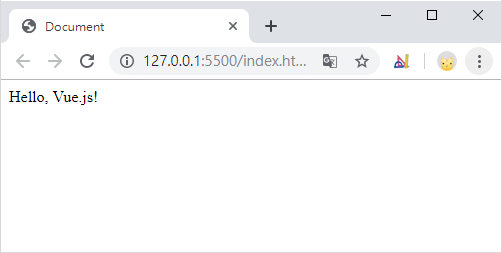
此系列文往後 Vue.js 的教學,也都像這樣只要引用 CDN 就可以一起實作囉!我們明天歡樂周五見!
趁今天的 loading 較少,順便介紹平時個人開發 Vue.js 的一些簡單設定!!
編輯器推薦套件
Chrome 瀏覽器推薦套件
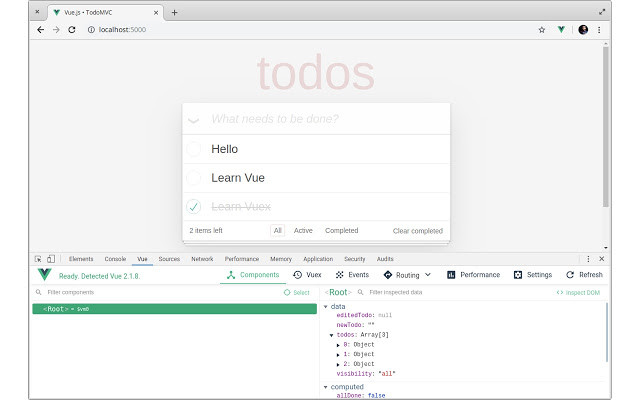
如果還有其他好用的工具也歡迎讀者投稿囉!
附上睡好睡滿的黑黑一枚
